ブログ
ブログ
2024.06.21
Macを簡単操作!ショートカットを使いこなそう!

皆さんこんにちは!
C smartです。
突然ですが、
初めてのMac、使いこなせるか不安...
学校や会社でMacが必要だけど、
はじめてで操作がよくわからない...
そんなお悩みをお持ちではございませんか?
今回は、
簡単にカッコ良くMacを使いこなせる、
ショートカットについてお伝えします!
ショートカットは、
本来マウスやトラックパッドなどの
入力デバイスが必要な操作が、
キーボードのボタンを組み合わせる事で
瞬時に行う事が出来るものです。
この操作ってもっと素早くできないのかな...
パソコンを使っていると誰もが感じるこの悩みを
ショートカットを活用して解決していきましょう!
1.基本的なショートカット
まずは基本的なショートカット一覧を
まとめてみました!
Windows PCを使ったことがある方は、
似ているものも多いと思いますので
比較してみてくださいね。
Macの基本的なショートカット一覧
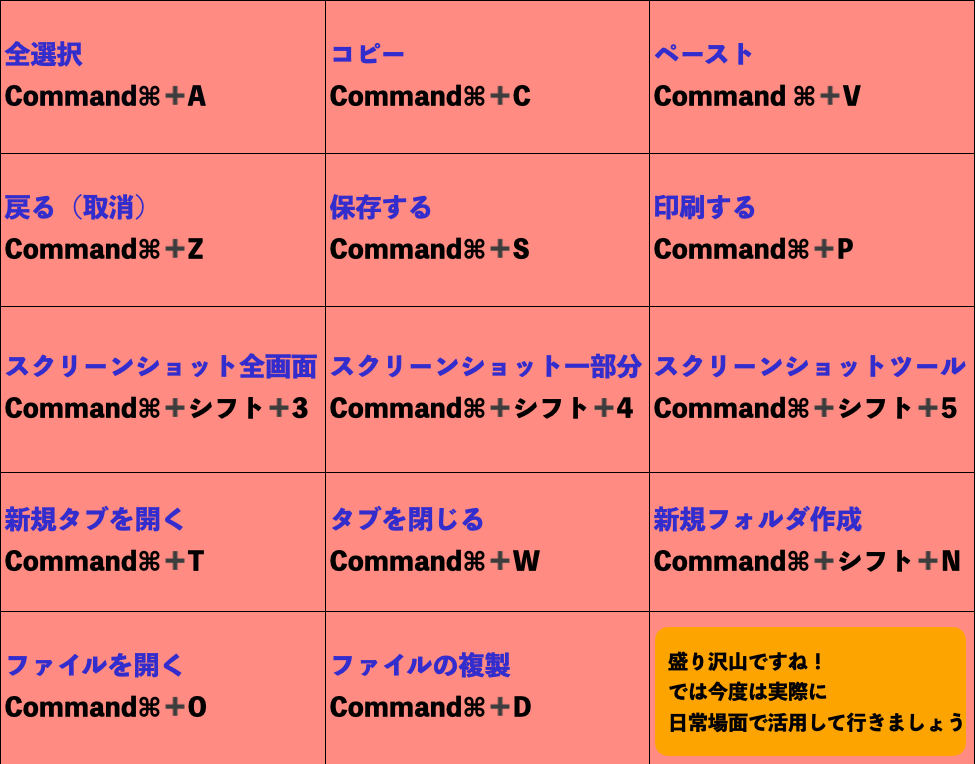
2.日常でも大活躍
次に、場面に応じての
ショートカットの紹介です。
学生の方や社会人の皆様必見です!
◆素早く書類印刷したい!
作成した書類や課題を紙に印刷したいとき、
command + P
がとても便利です。
このショートカットを使うと、
印刷のプレビュー画面がすぐに表示されます。
会議まで時間がない!急いで印刷したい!
そんな時にピッタリです。
◆間違えて消してしまった!でも焦らず取り消せます
消すつもりが無かったのに
間違えて大切な書類や課題の文章を
消してしまった!!!
そんな時でも焦らずに
command + Z
を押してみてください。
簡単に直前の工程を
取り消すことが出来るんです。
◆大切なページを素早くスクリーンショット
iPhoneでよく使うスクリーンショット、
Macでもすぐに使えたら便利だと思いませんか?
ページの一部分だけ保存したい時は、
command + shift + 4
で部分的なスクリーンショットが出来ます。
また、
command + shift + 3
で画面全体のスクリーンショットが
可能です。
使いこなせれば、WEB開催の講義や研修の時に
映し出された資料を見逃さずに保存できますね!
必要に合わせて上手く使い分けましょう!
◆全選択で作業を一括処理
書類や課題を作成する際、
一文一文カーソルを合わせて
コピーやペーストをするのって大変ですよね。
そんな時
command + A
がとても便利です。
ページやメモなどを全選択して
一気に貼り付けしたり、
反対に消すことだって出来ます。
作業が捗ること間違い無しです。
ここからはさらに、
Apple製品にもともと無料で
インストールされている動画編集ソフト
iMovieのショートカットもご紹介します。
Macがだんだんと使い慣れてきて、
撮った動画をカッコよく編集したい!
そんな時ぜひ参考にしてみてください。
iMovieの使い方は
過去のブログで紹介していますので
あわせてどうぞ!
「iMovieで動画編集をしてみよう!」
-応用編- MacのiMovieで
便利に使えるショートカット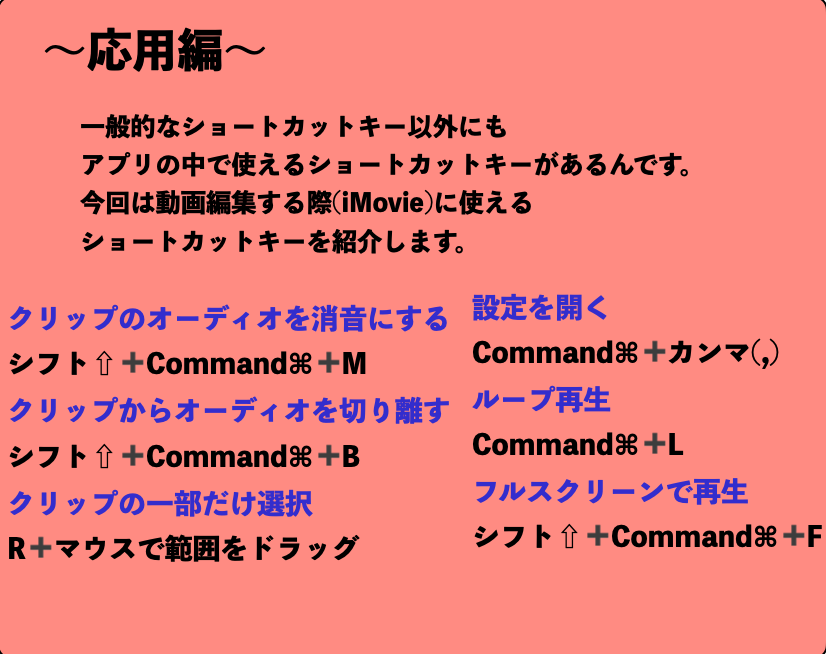
ショートカットは他にもたくさんありますので、
詳細はこちらも併せてご確認ください。
【Mac のキーボードショートカット】
Appleの公式サイトに遷移します。
3.まとめ
いかがでしたでしょうか?
Macは簡単な動作で
出来ることがたくさんあり、
パソコン初心者の方から使い慣れたプロの方、
幅広い年代の方に選ばれる理由の
一つになっています。
今回はショートカットについてでしたが、
Macは
ライブ変換機能を使うと
入力していくだけで
自動で予測変換が出来たり、
Finderという機能を使って
アプリや書類のタグ付けや
色分けが簡単に出来たりと、
他にも便利な機能がまだまだたくさんあります!
C smartは全国に店舗展開しておりますので、
使い方にお悩みの方は是非一度
店頭にお越しくださいませ!
全国の店舗一覧
また、オンラインストアでは
元店頭展示機であるリユースデバイスを
お求めやすい価格で販売中です!
お試しでMacを使ってみたい方、
初期費用を抑えたい方におすすめですので
こちらもぜひ覗いてみてください!
リユースデバイス一覧



